路由器通网后如何设置wifi?设置过程中有哪些常见问题?
在当今数字化时代,无线网络(wifi)已成为家庭与办公室不可或缺的一部分。它让我们的互联网连接更加灵活和便捷。然而,新购入的路由器在通网后如何正确设置wifi,以及在设置过程中可能会遇到哪些问题,是许多用户需要了解的信息。本文将提供详细的路由器wifi设置指南,并解答常见问题,帮助您顺畅地使用wifi。
基础篇:路由器通网后设置wifi的步骤
准备工作
在开始设置之前,请确保路由器已经接通电源,并且与电脑、手机或其他设备连接正常。
步骤一:连接路由器与设备
您需要通过有线或无线方式将路由器连接至至少一台设备。建议初学者使用有线连接来保证初始设置过程中的稳定性。
步骤二:访问路由器管理界面
打开浏览器,输入路由器背后的管理IP地址(常见为192.168.1.1或192.168.0.1)。如果无法访问,请检查您的设备是否已连接到路由器的网络。
步骤三:登录管理界面
在登录页面输入路由器的默认用户名和密码(一般在路由器背面有标注)。如果无法登录,可能需要进行路由器的复位操作。
步骤四:设置wifi名称和密码
登录成功后,找到无线设置选项,设置一个易于识别的wifi名称(SSID),并设定一个强密码来保证网络安全。
步骤五:启用并优化安全设置
确保开启WPA3或至少是WPA2的加密模式,并设置好其他安全选项,如关闭WPS,启用MAC地址过滤等。
步骤六:保存并重启路由器
完成设置后保存配置,路由器会自动重启。重启后,您的设备应能搜索到新的wifi网络并连接。

常见问题篇:路由器wifi设置过程中的问题及解决方法
问题一:无法连接到路由器的管理界面
检查电脑或设备的网络设置是否正确。
尝试使用另一台设备或更换浏览器访问。
确认路由器的管理IP地址是否与当前设备的IP地址在同一网段。
问题二:忘记路由器登录密码
查看路由器底部或说明书中的默认密码。
如果密码已更改且忘记,可尝试将路由器恢复出厂设置。
问题三:设置wifi后无法连接
确认输入的wifi密码无误。
检查路由器设置中是否启用了MAC地址过滤。
尝试关闭路由器和设备,稍作等待后再次连接。
问题四:无线信号弱或不稳定
检查路由器的位置是否合理,避开金属物体和电子设备干扰。
尝试更换无线信道,以避免其他无线设备干扰。
如果是老旧路由器,考虑升级设备以获得更好的性能。

技巧篇:路由器wifi设置的实用技巧
定期更新路由器固件:确保路由器运行在最新版本,可以提升性能和安全性。
使用双频路由器:2.4GHz和5GHz双频路由器可提供更稳定的连接和更快的上网速度。
建立访客网络:为客人设置一个独立的wifi网络,保证主网络的安全。
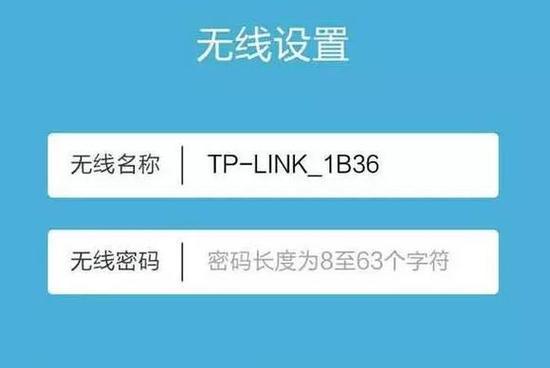
路由器通网后设置wifi看似复杂,但只要依照正确的步骤,其实非常容易。遇到问题时,逐个排查并寻找解决方案是关键。希望本文提供的信息能够帮助您轻松完成路由器wifi的设置,并确保网络安全高效运行。记得定期查看并更新路由器设置,这样可以让您的无线网络始终处于最佳状态。
标签: #wifi




